Page 1
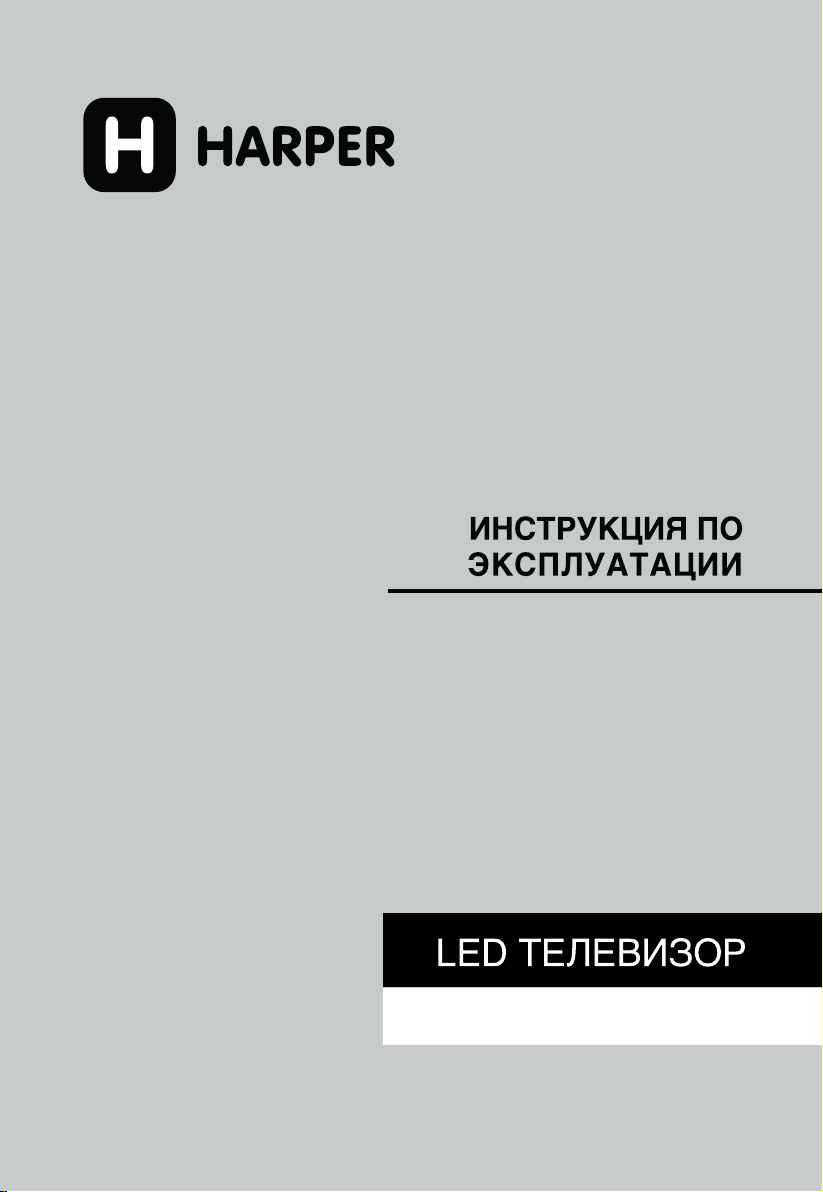
16R470/16R575
Page 2
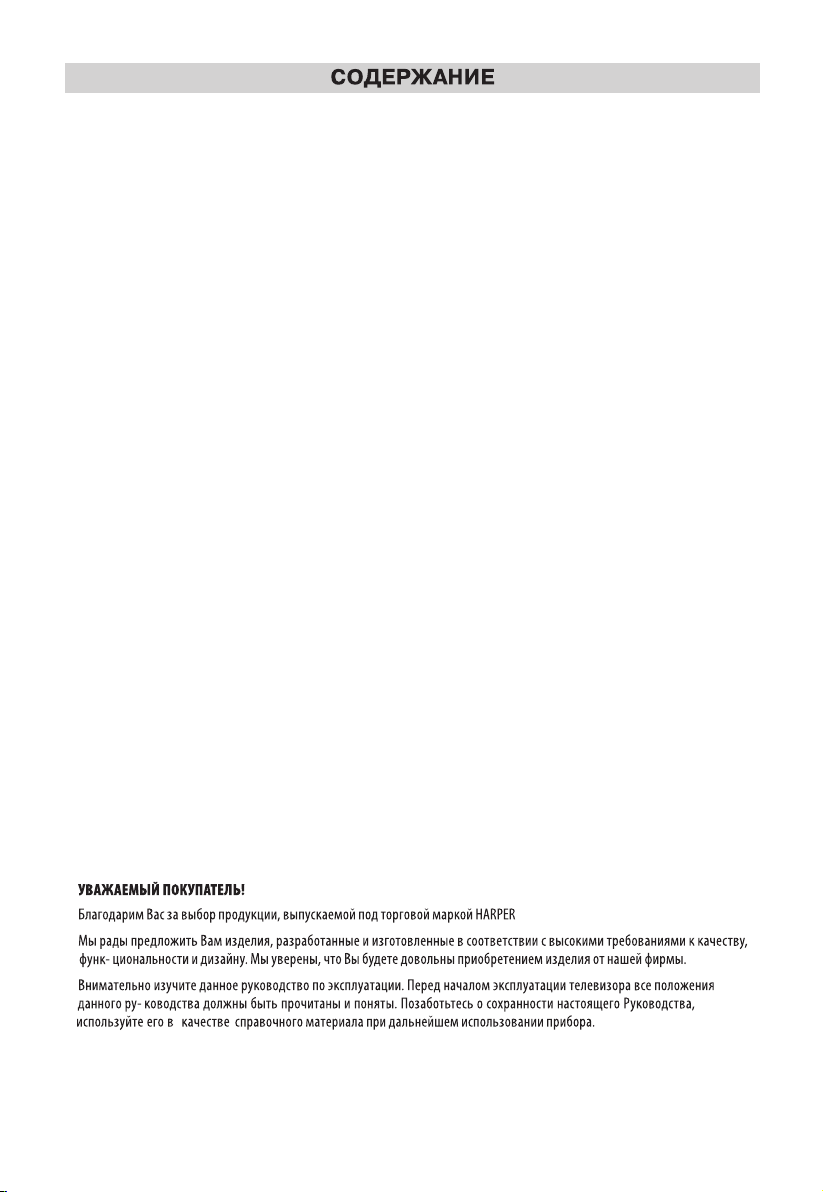
ВНИМАНИЕ…………….………………………………………………………………..1
Меры предосторожности…………………………………………………………………3
Комплектация……………………………………………………………………………..4
Подключения………………………………………………………………………………4
Управление устройством…………………………………………………………………5
Пульт дистанционного управления………………………………………………………6
Меню ……………………………………………………………………………………….7
Медиаменю……………………………………………………………………………..…13
Устранения неисправностей……………………………………………………………..19
Безопасная утилизация…………………………………………………………………...20
Технические характеристики ……………………………………………………………21
Page 3
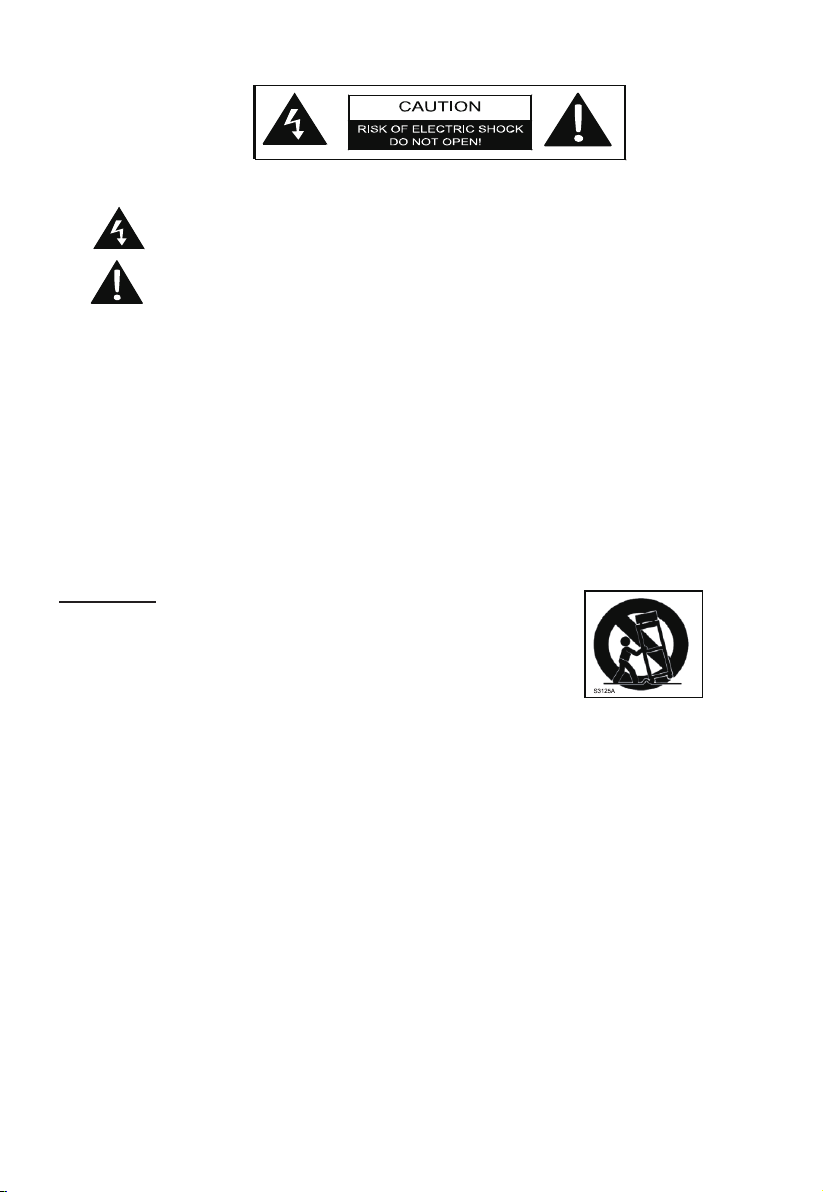
ВНИМАНИЕ
ВНИМАНИЕ:
ВНИМАНИЕ:
Значок молнии, светящийся в виде стрелки с наконечником в равностороннем
треугольнике, предназначен для предупреждения пользователя о наличии
неизолированного провода под высоким
расположения изделия, величина которого может быть достаточной, чтобы
представлять для окружающих опасность поражения электрическим током.
Восклицательный знак в равностороннем треугольнике предназначен для
предупреждения пользователя о наличии важных правил эксплуатации,
технического обслуживания (обслуживания) в инструкции, которая прилагается
к изделию.
Использование органов управления, настроек или выполнение процедур,
помимо тех, что указаны в настоящем документе, может привести к опасному
воздействию лазерного излучения.
Данные правила эксплуатации предназначены для использования только
квалифицированным обслуживающим персоналом. Для снижения опасности
поражения электрическим током обслуживание необходимо производить с
соблюдением правил, описанных в инструкции по эксплуатации, при условии
наличия соответствующей квалификации. В инструкции по эксплуатации вы
найдете правила эксплуатации.
напряжениемвблизи места
Инструкции о мерах безопасности
Примечание:
1. Изучите данные инструкции.
2.
㈮ Сохраните данные инструкции.
3.
㌮ Соблюдайте все меры предосторожности.
4.
Соблюдайте все инструкции.
5.
Не используйте вблизи источника воды.
6.
Очистку производите только с использованием сухой ткани.
7.
Не закрывайте вентиляционные отверстия. Произведите установку в соответствии с
инструкциями производителя.
8. Запрещается производить установку вблизи источников тепла, например, радиаторов,
обогревателей, печей и прочих теплогенерирующих устройств (включая усилители).
9. Соблюдайте инструкции безопасности при использовании полярной или заземляющей вилки.
Полярная вилка оснащена двумя контактами, один из которых шире другого. Заземляющая
вилка оснащена двумя контактами, а третий является заземляющий электродом. Широкий
контакт или третий электрод предусмотрен в целях безопасности. Если имеющаяся вилка не
входит в розетку, обратитесь к электрику с просьбой установки вилки устаревшего вида.
10. Следите за тем, чтобы на кабель питания не наступали и не зажимали, в особенности в
области вилки, электрических розеток, а также в точке его выхода из аппарата.
11. Используйте только те приспособления /принадлежности, которые указаны производителем.
12. Используйте только ту тележку, стойку, треногу, скобу или подставку, которые указаны
производителем или продаются вместе с а
избежание получения травмы в результате опрокидывания соблюдайте осторожность при
перемещении тележки вместе с аппаратом.
13. Отключайте аппарат от розетки во время грозы или в случае долговременного простоя.
14. Любое обслуживание должно выполняться квалифицированным техническим персоналом.
Обслуживание необходимо производить при таких поломках, как повреждение кабеля
питания, разлив жидкости или падение предметов на аппарат, аппарат подвергся воздействию
дождя или влаги, работает некорректно, или в результате падения.
15. Следите за тем, чтобы на аппарат не попадали брызги воды, а также чтобы на аппарате не
ппаратом. В случае использования тележки во
1
Page 4
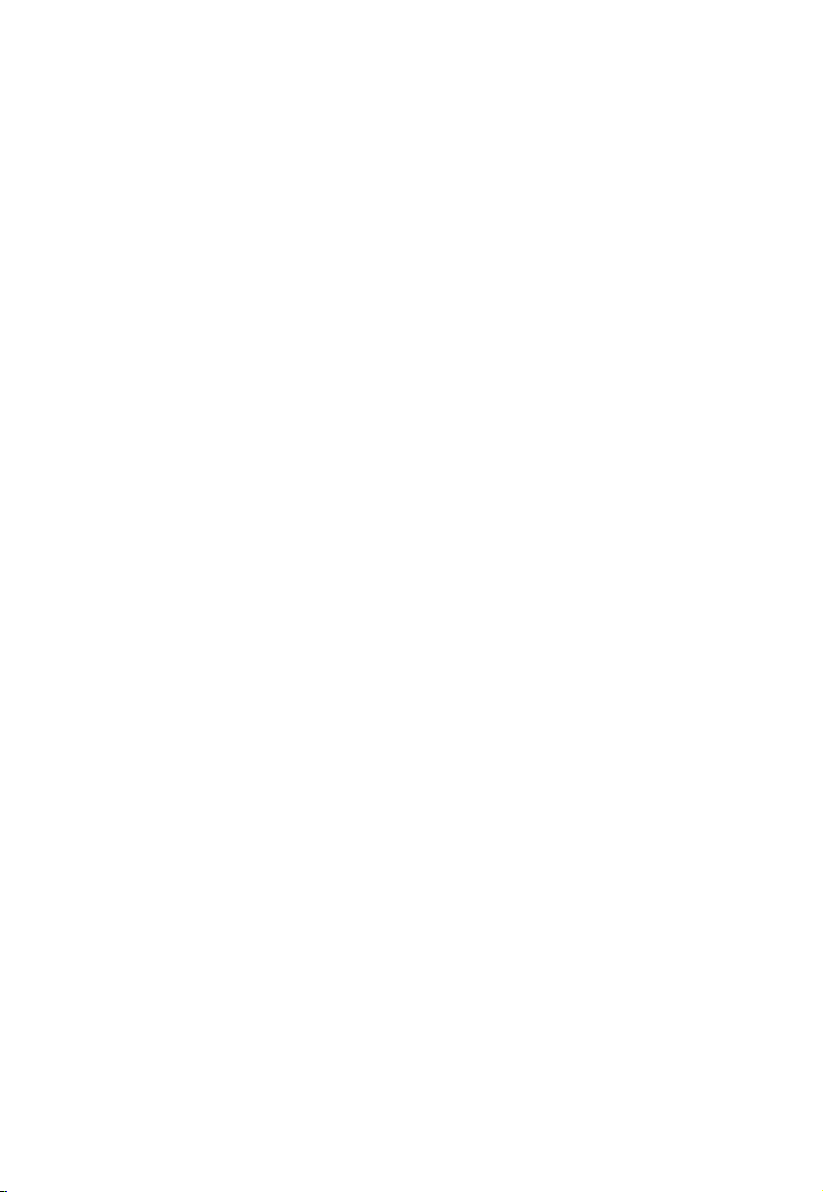
размещали предметы, наполненные водой, например, вазы.
16. ВНИМАНИЕ: для снижения опасности поражения электрическим током не подвергайте
аппарат воздействию дождя или влаги.
17. Сетевой штепсель или штепсельный соединитель, используемый в качестве устройства
отключения, должен быть всегда исправным.
18. Аппарат подключается к сетевой розетке с наличием защитного заземляющего соединения.
2
Page 5
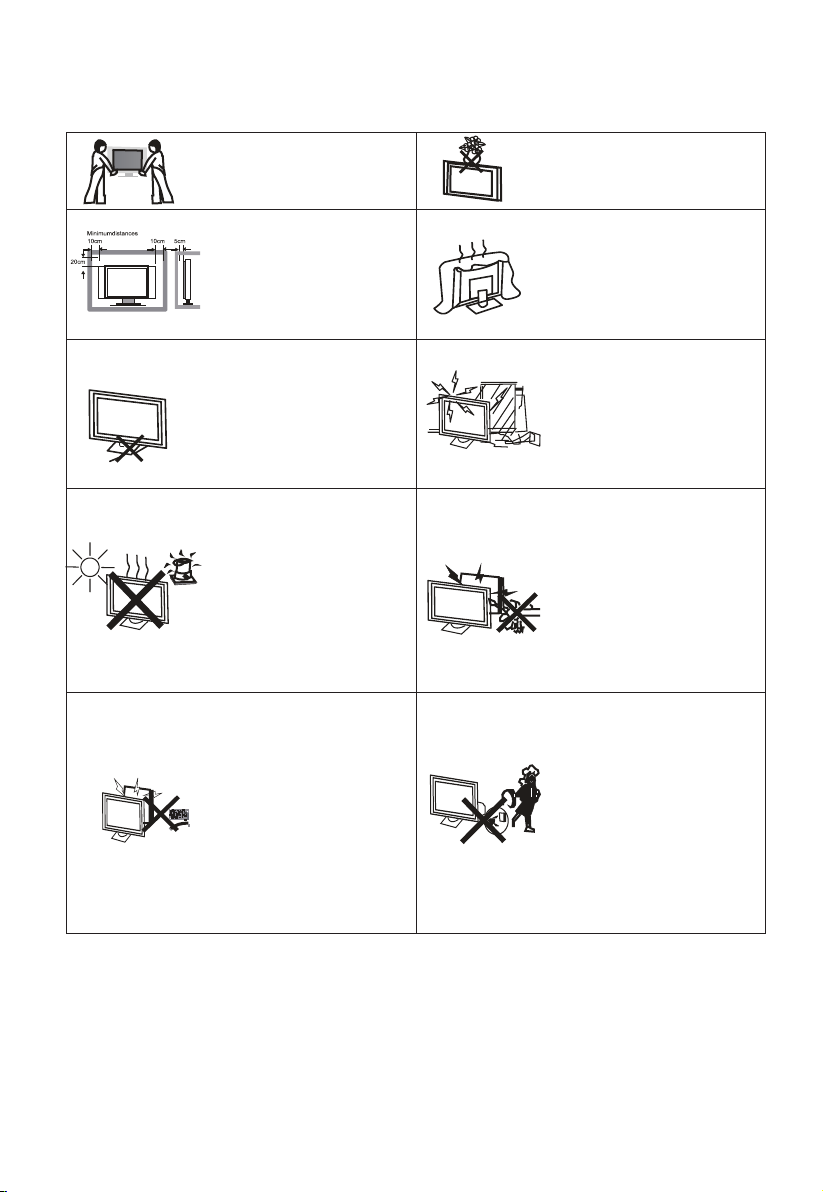
Меры предосторожности
Поместите телевизионную
установку на устойчивую
поверхность.
Запрещается использовать
вместе с телевизионной
установкой устройства
крепления, которые не
предоставляются и не
рекомендуются
производителем.
Кабель питания и провода
должны быть надлежащим
образом проложены и
защищены для
предотвращения
наступания на них и
падения телевизионной
установки.
Держите телевизионную
установку в сухом
помещении вне доступа
влаги.
В случае возникновения
неисправности запрещается
использовать запасные
части, не рекомендуемые
производителем.
Использование
несоответствующих
запасных частей может
привести к поражению
электрическим током,
короткому замыканию,
воспламенению и прочим
аварийным ситуациями.
Запрещается класть на
телевизионную установку
какие-либо материалы.
Запрещается закрывать или
накрывать вентиляционные
отверстия телевизионной
установки.
При наличии настенного
крепежа проверьте его
надежное крепление.
Не устанавливайте
телевизионную установку
вблизи источников тепла.
Отключите телевизионную
установку из розетки, прежде
чем производить ее очистку.
Запрещается использовать
растворитель или жидкость
для очистки телевизионной
установки.
Очистка телевизионной
установки производится
только с использованием
мягкой и сухой ткани.
Отключайте телевизионную
установку от розетки во время
грозы или в случае
долговременного простоя.
3
Page 6
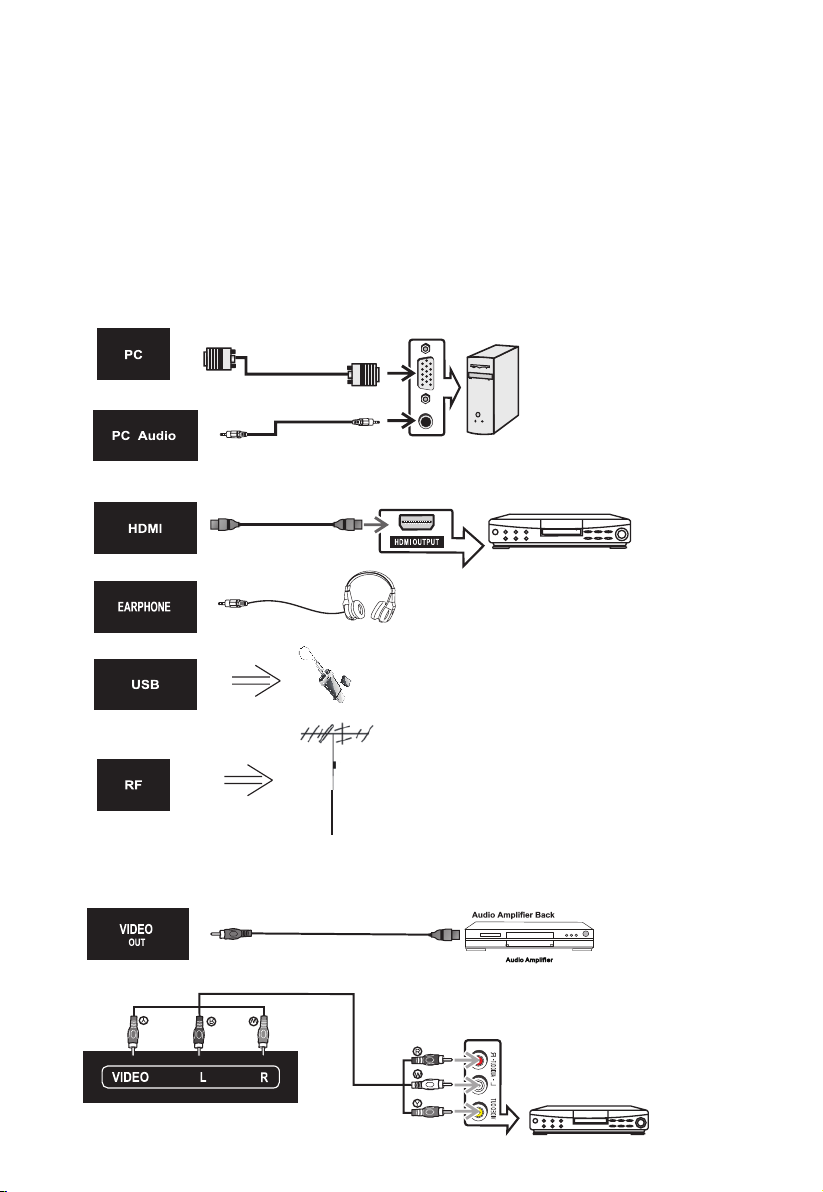
Комплектация
1 х Телевизор
1 х Пульт ДУ
2 х Батарейки ААА
1 х Руководство пользователя
1 х Гарантийный талон
Подключение LED TV
4
Page 7
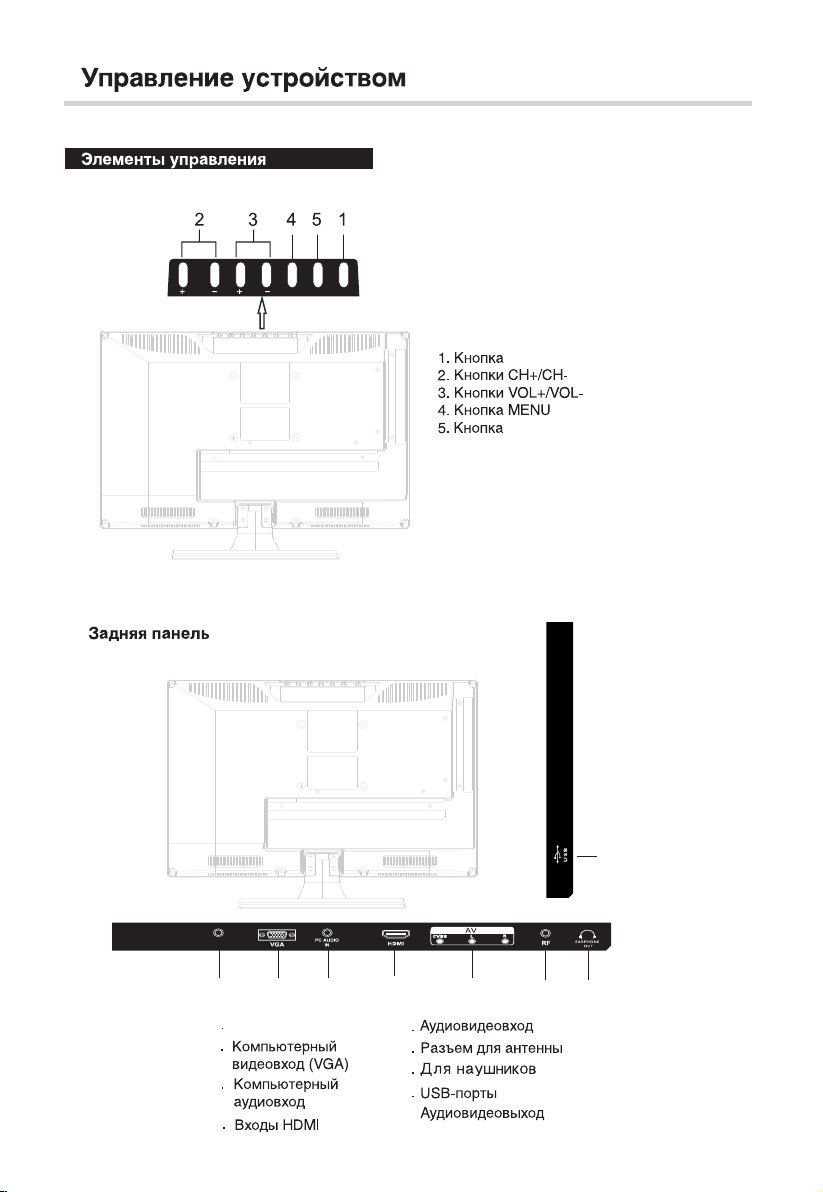
MENU
VOLCH
SOURC E
STANDB Y
STANDB Y
SOURCE
13
DC
6
6 DC
7
8
9
987
10
12
13
11
10
5
11
12
Page 8
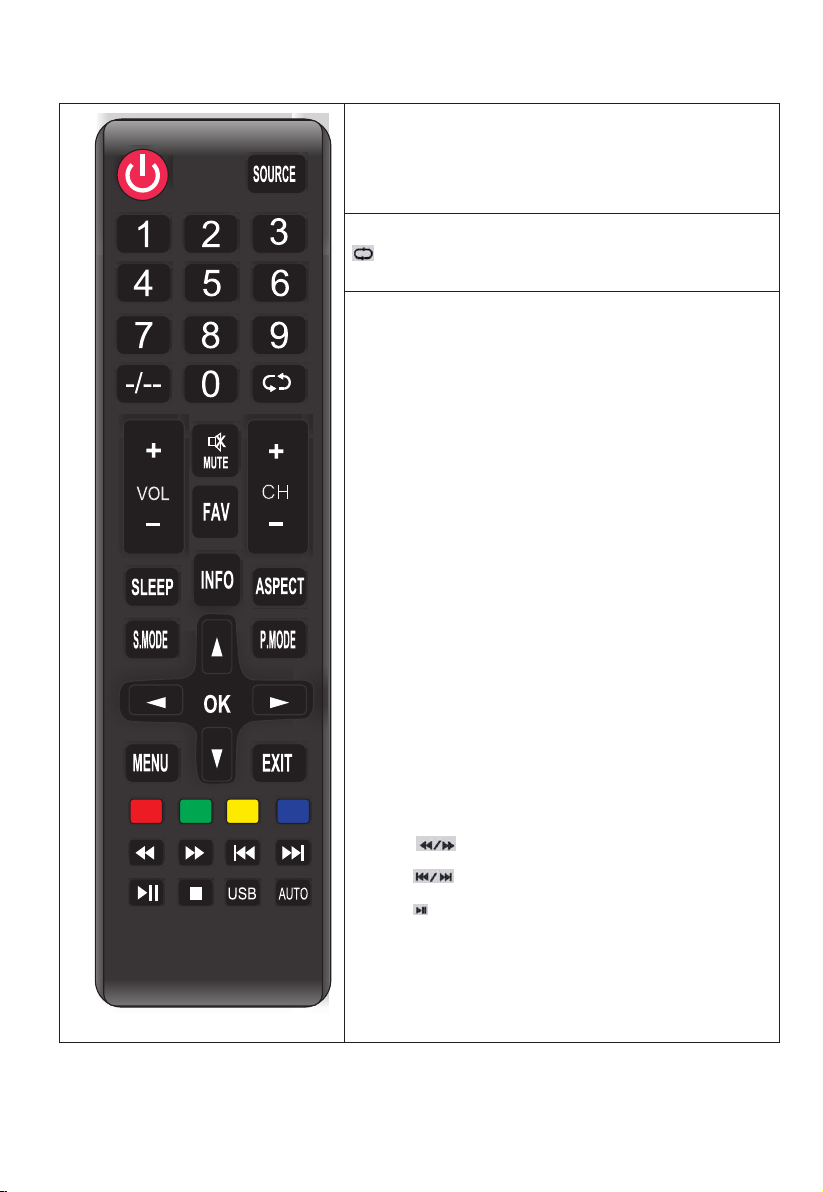
Пульт дистанционного управления
ПИТАНИЕ
Включите или выключите телевизионную установку.
SOURCE (ИСТОЧНИК)
Нажмите «SOURCE» для отображения источника входящего потока
индикации на экране, нажмите ▲/▼ для выбора источника входящего
сигнала, затем нажмите «OK» для подтверждения.
КНОПКИ С ЦИФРАМИ
Нажмите «0-9» для изменения телевизионного канала.
Возврат к предыдущему каналу.
VOL-/VOL+
Нажмите для уменьшения / увеличения уровня громкости.
MUTE (ОТКЛЮЧЕНИЕ ЗВУКА)
Нажмите для отключения звука. Снова нажмите или нажмите «V+» для
включения звука телевизионной установки.
FAV.
Нажмите для отображения списка избранных каналов в режиме ТВ.
CH+/CH-
Нажмите для перехода вверх / вниз по ТВ программе.
SLEEP (СПЯЩИЙ РЕЖИМ)
При нажатии данной кнопки вы можете установить время «спящего
режима» следующим образом: Off (Выкл.)-30мин-60мин-90мин-120мин
INFO (ИНФОРМАЦИЯ)
Нажмите для отображения информации об источнике и канале. ASPECT
(Соотношение сторон экрана)
При нажатии данной кнопки масштаб экрана будет изменяться
следующимобразом: Normal, 16:9 ,4:3 по очереди.
SMODE
При нажатии данной кнопки можно выбрать один из четырех режимов в
следующем порядке: Soft (Мягкий), User (Пользовательский),
PMODE
При нажатии данной кнопки можно выбрать один из четырех режимов в
следующем порядке: Dynamic (Динамический), Standard (Стандартный),
Movie (Фильм), User (Пользовательский).
THUMBSTICK (АНАЛОГОВЫЙ СТИК) (▲ / ▼ / ◄ / ► / OK)
Позволяет осуществлять навигацию по экранным меню и изменять
настройки системы согласно вашему предпочтени
MENU (МЕНЮ)
Вывод ТВ меню на экран.
EXIT (ВЫХОД)
Выход из ТВ меню на экране.
RED GREEN YELLOW CYAN (КРАСНЫЙ ЗЕЛЕНЫЙ ЖЕЛТЫЙ
ГОЛУБОЙ)
Нажмите данную кнопку для входа в соответствующий пункт или
страницу.
КНОПКА
Пропуск сцены или музыки.
КНОПКА
Возврат к предыдущему или переход к следующему.
КНОПКА
воспроизведение/пауза.
КНОПКА ■
остановить воспроизведение.
КНОПКА USB
Быстрый доступ к USB- панели.
AUTO (АВТО)
При нажатии данной кнопки происходит автоматическое подключение к
видеоадаптеру.
ю
6
Page 9

Меню
Выберите источник входящего сигнала (зависит от фактической функции).
Нажмите «SOURCE» для отображения списка источников входящих сигналов.
Нажмите ▼/▲ для выделения источника входящего сигнала и нажмите «ENTER» («ВВОД») для
подтверждения.
Нажмите «EXIT» для выхода из экранного меню, или оно исчезнет само через несколько секунд.
(Время, которое вы можете установить, MENU - TIME (ВРЕМЯ) - OSD Timer (Таймер экранного
меню
))
Меню каналов
Примечание: меню каналов имеется только в режиме ТВ. При нажатии «MENU» данный пункт
установлен по умолчанию. Если вы желаете просмотреть меню «Picture/Sound/Time/Option»
(«Изображение/Звук/Время/Опция»), нажмите ◄/► для выбора.
Автонастройка
Автонастройка осуществляет поиск имеющихся каналов и каналов,
показывающих программы.
Нажмите ▼/▲ для выбора автонастройки, затем нажмите «OK» для
включения автопоиска. Если вы желаете прекратить поиск, нажмите
«MENU» или «EXIT», а затем нажмите ◄ для подтверждения или ►
для отмены.
Ручная настройка ATV
Current CH (Текущий
канал)
Color system (Система
Задайте номер канала
Выберите систему цветовоспроизведения
7
Page 10

цветовоспроизведения)
Sound System (Система
звука)
Fine-Tune (Точная
настройка
AFC
Search (Поиск)
PAL/SECAM/NTSC
Выберите систему звука (DK/BG/MN/I)
Произведите точную настройку частоты
)
канала.
Автоматическая точная настройка.
Нажмите ◄ для поиска вниз по текущей
частоте, и нажмите ► для поиска вверх.
Редактирование программ
Меню изображений
Четырехцветные кнопки помогают осуществить быстрый доступ к
функции программирования канала.
Сначала нажмите ▼/▲ для выделения канала, который вы желаете
удалить, переименовать, переместить или пропустить, затем:
Нажмите красную кнопку для удаления канала.
Нажмите зеленую кнопку для входа в режим переименования, нажмите
◄/► для выбора слова, которое вы желаете изменить, и нажмите ▼/▲
для выбора слова.
Нажмите желтую кнопку для выбора канала для перемещения, затем
нажмите ▼/▲ для перемещения в желаемое положение.
Нажмите синюю кнопку для пропуска выбранного канала. (Ваша
телевизионная установка пропустит канал автоматически, если вы
используете CH+/- для просмотра каналов.)
Fav - добавьте в свой список избранных каналов или удалите канал из
него.
Нажмите «MENU» для отображения основного меню, нажмите ◄/► для выбора меню
изображений.
Режим изображений
Выделите позицию и нажмите «ENTER» или ◄/► для входа в подменю, в котором отображается
режим изображений, который вы желаете выбрать: Dynamic (Динамический) / Standard
(Стандартный) / Mild (Мягкий) / User (Пользовательский)
Нажмите PMODE на пульте дистанционного управления для выбора режима изображений.
Яркость/Контраст/Цвет/Насыщенность (только NTSC)/Резкость
Выделите позицию и нажмите ►, после чего появится строка состояния, затем нажмите ◄/► для
настройки значения. Нажмите «MENU» или «EXIT» для отображения экранного меню.
8
Page 11

Примечание: данные настройки могут быть изменены только, если режим изображений установлен
на 《User ( Пользовательский).
Contrast (Контраст)
Brightness (Яркость)
Color (Цвет)
Tint (Насыщенность)
Sharpness (Резкость)
《
《
Настройте уровень белого цвета изображения.
Настройте темный фон черных секций изображения.
Настройте интенсивность цвета изображения.
Настройте тон (красный, зеленый, синий) изображения.
Резкость краев объектов усиливается за счет более детального
изображения.
《
Color Temperature (Цветовая температура)
Выберите приемлемую для вас цветовую температуру.
Cool (Прохладно)
Нейтрально) Придает белому цвету нейтральный тон.
Medium
)
Warm (Тепло)
Noise Reduction (Уменьшение шума) Off/Low/Middie/High (Выкл./Тихо/Средне/Громко).
Вы можете очистить входящий сигнал нажатием позиции.
Придает белому цвету синий тон.
Придает белому цвету красный тон.
9
Page 12

Звуковое меню
Нажмите «MENU» для отображения основного меню, нажмите ◄/► для выбора звукового меню.
Звуковой режим
Standard (Стандартный) / Music (Музыка) / Movie (Фильм) / Sports (Спорт) / User (Пользовательский)
(только в этом режиме возможно производить настройку высоких и низких частот.)
Bass (Низкие частоты)
Настройте звуки низких частот.
Treble (Высокие частоты)
Настройте звуки высоких частот.
Balance (Баланс)
Настройте уровень звука на выходе из левых и правых динамиков.
Auto Volume (Автогромкость)
Нажмите «L/R» для выбора или отмены. Во включенном состоянии произойдет выравнивание
звука,который издается
переключении каналов.
Режим SPDIF
Выберите режим SPDIF. (PCM/Off(
Настройка низких частот / высоких частот / баланса
при резких изменениях громкости во время перерывов на рекламу или при
Выкл
.)/Auto(Авто)).
1. Выберите звуковой режим «User» («Пользовательский»).
2. Выделите позицию и нажмите ▼/▲ для отображения подменю, затем нажмите ◄/► для
настройки значения.
10
Page 13

Меню времени
Нажмите «MENU» для отображения основного меню,
нажмите ◄/► для выбора меню «TIME» («Время»).
Sleep Timer (Таймер автовыключения)
Выберите время в минутах (off (выкл.), 10 мин, 20 мин, 30
мин, 60 мин, 90 мин), необходимое для автоматического
выключения телевизионной установки после установки
времени. Отмените, установив в положение off.
Auto Sleep (Автоматический переход в спящий режим)
Выберите время в часах (off, 3 ч, 4 ч, 5 ч), необходимое для того, чтобы телевизионная установка
оставалась включенной после истечения срока работы. Отмените, установив в положение off.
Таймер OSD
Выберите время в секундах (5 с, 10 с, 15 с, 20 с, 25 с, 30 с), необходимое для того, чтобы экранное
меню оставалось включенным после истечения срока работы.
Меню опций
Нажмите «MENU» для отображения основного меню,
нажмите ◄/► для выбора меню «OPTION» («Опция»).
OSD Language (Язык экранного меню)
Установите язык экранного меню. (English (английский) /
Chinese (китайский)).
Aspect Ratio (соотношение сторон экрана)
Выберите необходимое соотношение сторон экрана.
(4:3/16:9/Zoom1/Zoom2)
Blue Screen (Синий фон)
Выберите цвет фона между синим и черным для отображения при отсутствии входящего сигнала.
Key Lock (Блокировка кнопок)
Включите для предотвращения использования маленькими детьми или для иного непредвиденного
использования.
Reset (Сброс)
Возврат к настройкам по умолчанию.
Software Update (Обновление ПО) (USB)
Обновите ПО своей телевизионной установки. Выберите ПО в корневой папке вашего
USB-накопителя, нажмите «ENTER» и нажмите ◄ для обновления и ► для отмены.
11
Page 14

Экранное меню
Примечание: экранное меню доступно в режиме «PC» («Компьютер»). Эти пункты предназначены
для настройки экрана компьютера.
Нажмите ▼/▲ для выделения одной из следующих опций, затем нажмите «ENTER» или ► для
выбора.
Auto Adjust (Автонастройка)
Автоматическая настройка часов, фазы, горизонтального позиционирования и вертикального
позиционирования.
Horizontal Pos. (Горизонтальное поз.)
Переместите экран вверх или вниз.
Vertical Pos. (Вертикальное поз.)
Переместите экран влево или вправо.
Clock (Часы)
Настройте внутреннее время.
Phase (Фаза)
Настройте внутреннюю фазу сигнала.
12
Page 15

Медиа-меню
Цвет символа обозначает факт обнаружения
USB-накопителя вашей телевизионной установкой.
Синий: да, серый: нет.
Нажмите ◄/► для выбора символа Photo (Фото) / Music
(Музыка) / Movie (Фильм) / Text (Текст) и «ENTER» для
входа в USB-накопитель.
Чтобы получить более подробную информацию о:
Фото, см. стр. 12-13
Музыке, см. стр. 14
Фильме, см. стр. 15
Тексте, см. стр. 16
Изображение
Выберите одно и нажмите «ENTER» для просмотра.
Устройство автоматически покажет все изображения,
находящиеся в папке.
Нажмите «ENTER» для отображения следующего меню,
затем вы можете нажать на них для выбора.
Нажмите для воспроизведения или остановки.
Нажмите для показа предыдущего изображения.
Нажмите для показа следующего изображения.
Нажмите для прекращения и перехода в предыдущую папку.
Нажмите для многократного воспроизведения всех изображений, находящихся в
данной папке.
Нажмите «ENTER» для выбора режима повторения: Repeat 1 (Повтор 1) /ALL (Все) /
None (Ни одного).
Нажмите для воспроизведения или выключения фоновой музыки.
Нажмите для показа списка изображений.
Нажмите для показа информации о текущем изображении (Resolution (Разрешение) /
Size (Размер) / Date (Дата) / Time (Время))
Поворот по часовой стрелке.
13
Page 16

Поворот против часовой стрелки.
Уменьшение изображения.
Увеличение изображения.
Сначала уменьшение изображения.
Выделите символ и нажмите «ENTER», затем нажмите ▼/▲ и ◄/► для
перемещения изображения.
14
Page 17

Музыка
Нажмите «ENTER» для отображения меню.
Нажмите для воспроизведения или остановки.
Нажмите для замедления воспроизведения.
Нажмите для ускорения воспроизведения.
Нажмите для воспроизведения предыдущей песни.
Нажмите для воспроизведения следующей песни.
Нажмите для прекращения и перехода в интерфейс папки.
Нажмите для многократного воспроизведения всех песен, находящихся в данной
папке.
Нажмите «ENTER» для выбора режима повторения: Repeat 1 (Повтор 1) /ALL (Все) /
None (Ни одного).
Нажмите для выключения звука или отмены.
Нажмите для показа списка песен.
Нажмите для показа информации о текущем изображении (Resolution (Разрешение) /
Size (Размер) / Date (Дата)/ Time (Время))
Нажмите для перехода к месту, которое вы желаете воспроизвести.
15
Page 18

Фильм
Нажмите «ENTER» для отображения меню.
Нажмите для воспроизведения или остановки.
Нажмите для ускоренной перемотки назад.
Нажмите для ускоренной перемотки вперед.
Нажмите для воспроизведения предыдущего фильма.
Нажмите для воспроизведения следующего фильма.
Нажмите для прекращения и перехода в интерфейс папки.
Нажмите для многократного воспроизведения всех фильмов, находящихся в данной
папке.
Нажмите «ENTER» для выбора режима повторения: Repeat 1 (Повтор 1) /ALL (Все) /
None (Ни одного).
Установите «A-B» для многократного воспроизведения.
Нажмите один раз «А» и снова нажмите «B», затем третий раз нажмите для отмены.
Нажмите для показа списка фильмов.
Нажмите для отображения информации о текущем фильме.
Нажмите для замедления воспроизведения.
Нажмите для пошагового воспроизведения фильма (кадр за кадром).
Нажмите для перехода к месту, которое вы желаете воспроизвести.
16
Page 19

Текст
Примечание: файл *.txt может быть найден и предназначен только для чтения. Нажмите «ENTER»
для отображения меню.
Нажмите для перехода на предыдущую страницу.
Нажмите для перехода на следующую страницу.
Нажмите для перехода к предыдущему текстовому файлу.
Нажмите для перехода к следующему текстовому файлу.
Нажмите для прекращения и перехода в интерфейс папки.
Нажмите для воспроизведения или выключения фоновой музыки.
Нажмите для показа текстовых файлов.
Нажмите для отображения информации о текущих файлах.
17
Page 20

Формат воспроизведения мультимедиа USB
Медиа
Фильм
Расш.
файла
.avi
.mp4
.ts/
.trp
.mkv/
.mov
.mpg MPEG-1, MPEG-2
.dat
.vob
.rm*/
.rmvb*
MJPEG
Xvid, MPEG-2,
MPEG-4, DivX*, H .264
MPEG-2, MPEG-4,
DivX, H .264
MPEG-2, H .264
MPEG-4, H .264
MPEG-1
MPEG-2
RV8, RV9, RV10
.mp3
Музыка
. wma *
.m4a*/ .
aac *
.jpg/
.jpeg
Фото
.bmp
.png
Текст .txt
Файловая система: Хай-спид FS, FAT32, FAT16, NTFS (NTFS-
Примечание:
1. Предполагается
2. MP4 не поддерживает GMC. * Для поддержки требуется специальный чип и хеш-
характеристиках выше.
Прогрессивная развертка
ANSI/UNICODE GB/UTF8
, что заказчики должны сами получить лицензии, указанные в технических
Кодек
Видео
Аудио
MP3, WMA*,
AAC*, MP2,
PCM,
MP2
COOK
—
MP3
—
WMA*
—
Прогрессивный JPEG
Базовый JPEG
—
Чересстрочная развертка
AAC *
Макс. разрешение и частота кадров:
640 X 480 при 30 к/с
Макс. скорость передачи данных: 10 Мбит/с
Макс. разрешение и частота кадров:
1920 X 1080 при 30 к/с
Макс. скорость передачи данных: 20 Мбит/с
Макс. разрешение: 352 X 288
Макс. скорость передачи данных: 20 Мбит/с
Макс. разрешение: 720 X 576
Макс. скорость передачи данных: 20 Мбит/с
Макс. разрешение и частота кадров:
1280 X 720 при 30 к/с
Макс. скорость передачи данных: 10 Мбит/с
Частота выборки: 32К~48 кГц
Скорость передачи: 32К~320 кбит/с
Канал: моно/стерео
Частота выборки: 8K~48 кГц
Скорость передачи: 128К~320 кбит/с
Канал: моно/стерео
Частота выборки: 8K~48 кГц
Скорость передачи: 128К~442 кбит/с
Канал: моно/стерео
Максимальное разрешение: 1024 X 768
Максимальное разрешение: 15360 X 8640
Максимальное разрешение: 9600 X 6400
Максимальное разрешение: 9600 X 6400
Максимальное разрешение: 1200 X 800
Размер файла: макс. 1 МБ
сжатие не поддерживается).
Примечание
ключ.
18
Page 21

Устранение неисправностей
Перед вызовом обслуживающего персонала, сначала обратитесь к руководству по
устранению неисправностей. В случае, если проблема не устраняется – отключите
телевизор от сети питания и обращайтесь за квалифицированной помощью.
Нет изображения, нет звука
Нормальное изображение,
нет звука
Плохая цветность или нет
цвета, нормальный звук
Размытое изображение,
нормальный звук
Признаки
Изображение в виде «снега»,
плохой звук
Импульсные помехи
Плохой стерео-звук
Не работает пульт
дистанционного управления
На экране появляется
сообщение «No Signal» (нет
сигнала)
На экране появляется
сообщение «No Signal» (нет
сигнала) или «Unsupported
signal» (неподдерживаемый
сигнал) (только в режиме
RGB)
Изображение находится не в
центре экрана (только для
режима ПК)
Проверьте подключение телевизора к сети
Проверьте соединение шнура и/или подключение других кабелей
Проверьте уровень громкости
Проверьте, не нажата ли кнопка
Проверьте подключения внешнего оборудования
Проверьте в меню «ИЗОБРАЖЕНИЕ» (PICTURE) настройки
цветности и контрастности
Проверьте подключение антенны и ее направленность
Выполните точную настройку
Проверьте подключения внешнего оборудования
Станция вещания ТВ испытывает трудности с вещанием.
Проверьте на других каналах
Проверьте подключение антенны и ее направленность
Станция вещания ТВ испытывает трудности с вещанием.
Проверьте на других каналах
Проверьте экранирование источника помех
Уберите от телевизора электрические устройства, создающие
помехи
Станция вещания ТВ испытывает трудности с вещанием.
Попытайтесь использовать режим моно.
Проверьте правильность установки батарей
Возможно, батареи разрядились. Замените их новыми
Удалите все препятствия между пультом ДУ и датчиком пульта
Убедитесь, что на датчик пульта ДУ не падает солнечный свет
Телевизор не может обнаружить сигнал на входе
Проверьте правильность и надежность подключения кабеля
Проверьте питание внешнего оборудования
Проверьте разрешение и частоту обновления экрана на ПК: они
должны быть настроены для работы телевизора. Обратитесь к
схеме рекомендованных входных сигналов RGB
Выполните настройку параметров «H Position» и «V Position»
(положение по-горизонтали и по-вертикали) в меню настроек
(SETUP)
Способ устранения
ВНИМАНИЕ!
Чтобы предотвратить возникновения пожара – никогда не подносите
свечи или источники открытого огня близко к изделию !
Жидкокристаллический телевизор – это высокотехнологическое изделие. Экран телевизора
содержит несколько миллионов тонкопленочных транзисторов, что обеспечивает идеальное и
живое изображение. Иногда на экране телевизора могут появиться несколько неактивных пикселей
в форме фиксированных точек синего, зеленого, красного, черного или белого цвета. Имейте в виду,
что это не оказывает влияния на работоспособность телевизора и не является дефектом.
Все LCD панели телевизоров HARPER соответствуют классу II по ISO 13406-2
19
Page 22

Стандартом ISO 13406-2 определены 4 класса качества LCD в зависимости от количества
дефектных пикселей. Большинство жидкокристаллических телевизоров и дисплеев ведущих
мировых производителей соответствуют допуску класса II.
Классификация жидкокристаллических дисплеев в зависимости от числа дефектных элементов
изображения приведена в таблице 1.
Стандарт ISO 13406-2 различает 4 типа дефектных пикселей
Тип 1 – постоянно горящие пиксели (белые);
Тип 2 – постоянно негорящие пиксели (чёрные);
Тип 3
– пиксели с другими дефектами, включая дефекты сабпикселов и ячеек RGB, составляющих
пиксель. Это означает постоянно горящие красные, зеленые и синие пиксели;
Тип 4 - (группа дефектных пикселей) – несколько дефектных пикселей в квадрате 5x5 пикселей.
БЕЗОПАСНАЯ УТИЛИЗАЦИЯ
Ваше устройство спроектировано и изготовлено из высококачественных материалов и компонентов,
которые можно утилизировать и использовать повторно.
Если товар имеет символ с зачеркнутым мусорным ящиком на колесах, это означает, что товар
соответствует Европейской директиве 2002/96/ЕС.
Ознакомьтесь с местной системой раздельного сбора электрических и электронных товаров.
Соблюдайте местные правила.
Утилизируйте старые устройства отдельно от бытовых отходов. Правильная
утилизация вашего товара позволит предотвратить возможные отрицательные
последствия для окружающей среды и здоровья людей.
ПРИМЕЧАНИЕ. ПРИМЕЧАНИЕ. В связи с постоянным совершенствованием характеристик
изделия производитель оставляет за собой право на внесение изменений в
конструкцию, дизайн, комплектацию и технические характеристики прибора
без предварительного уведомления.
ВНИМАНИЕ:
В целях вашей личной безопасности обязательно отсоедините кабель питания от электросети перед
осуществлением каких-либо операций по чистке и уходу.
Запрещается использовать химические средства (бензолы, растворители или спирт) для чистки корпуса или
экрана телевизора, т.к. они могут повредить его поверхность.
ЧИСТКА ЖИДКОКРИСТАЛЛИЧЕСКОГО ЭКРАНА
Запрещается прикасаться к экрану острыми предметами. Чтобы убрать с ЖК экрана пыль или отпечатки пальцев,
протрите его чистой сухой мягкой тканью. В случае сильного загрязнения смочите ткань в воде комнатной температуры с
добавлением небольшого количества средства для мытья посуды или смягчителя ткани, отожмите ткань почти досуха,
затем протрите экран. Убедитесь, что на экране не осталась вода. Не включайте телевизор, пока влага не высохнет.
ЧИСТКА КОРПУСА ТЕЛЕВИЗОРА
Чистите внешнюю поверхность корпуса телевизора чистой сухой мягкой тканью без ворса, смоченной в воде комнатной
температуры.
Технические характеристики
LEDтелевизорHARPER 20R450 / 20 R470
20
Page 23

Технические характеристики
Диагональ экрана 16" (40 см)
Системы цветности аналогового ТВ: SECAM, PAL
Системы цветности для AV : SECAM, PAL
Декодеры стереозвука MTS
Формат изображения: 16:9
Разрешение экрана 1366x768
Динамический контраст 40000:1
Яркость 180 кд/м^2
Угол обзора (гор/верт) 110/90˚
Вт
Цифровой 3D фильтр
Количество цветов 16,7 млн.
Время отклика 8 мс
Меню на русском , английском языках
Аудио 2 х 5
Входы/выходы:
Антенный вход
Композитный видео/аудио вход
Аудио выход 3.5мм
Аудио вход ПК
1 х HDMI
1 х USB
1 x VGA
Питание:
Напряжение ∼110-240 В 50/60 Гц
Макс. потребляемая мощность 20 Вт
Потребляемая мощность в режиме ожидания – 0,5 Вт
Удельная мощность рабочего режима: 0,024 Вт/кв.см
Потребляемая мощность в выключенном режиме: 0 Вт
Размеры с подставкой: 390х208х308 мм
Размеры без подставки: 390х130х265 мм
Вес: 1.2 кг
VESA: 75х75 мм
Телевизор предназначен для приёма и отображения изображения и звука, передаваемых по
беспроводным каналам или по кабелю
Сделано в Беларуси
по разрешению HAR PE R IN TE RN ATI ON AL TR AD ING LIMIT ED
Изготовитель : Пр оизводственное унитарное предп ри ятие «Завод электр он ики
и бытовой т ехники Горизонт»
21
Page 24

Республика Беларусь, 220014, г. Минск, пер. С. Ковалевской, 62, к. 16
Импортер в Российской Федерации:
Закрытое акционерное общество «Горизонт-
Союз»
Адрес: 125466, г. Москва, ул. Соколово-Мещерская, д. 29
Тел./факс: +7 495 926 9330
E-mail: horizont@horizont.tv
22
Page 25

